在现代社会手机已经成为人们生活中不可或缺的一部分,随着科技的不断进步,手机的功能也越来越多样化。其中录音功能成为许多用户所需求的一项重要功能。对于OPPO R17手机用户来说,录音功能的操作可能会让人感到困扰。不用担心接下来将为您详细介绍OPPO R17手机录音功能的操作方法,让您轻松掌握这一实用功能。无论是会议记录、语音备忘录还是音乐创作,OPPO R17手机的录音功能将为您提供极大的便利和舒适。让我们一起来探索这项功能吧!
OPPO R17手机录音功能教程
1、通过桌面的【工具】—【录音】进入。
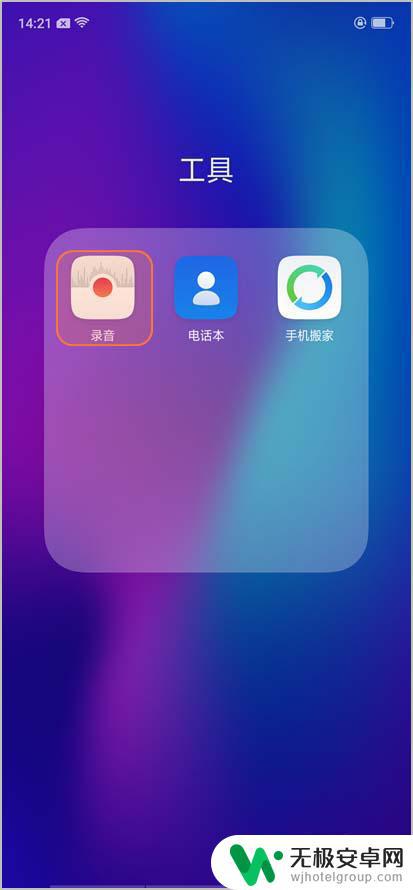
2、有三种录音场景:标准、会议、采访,可以滑动进行相关录音场景的选择。
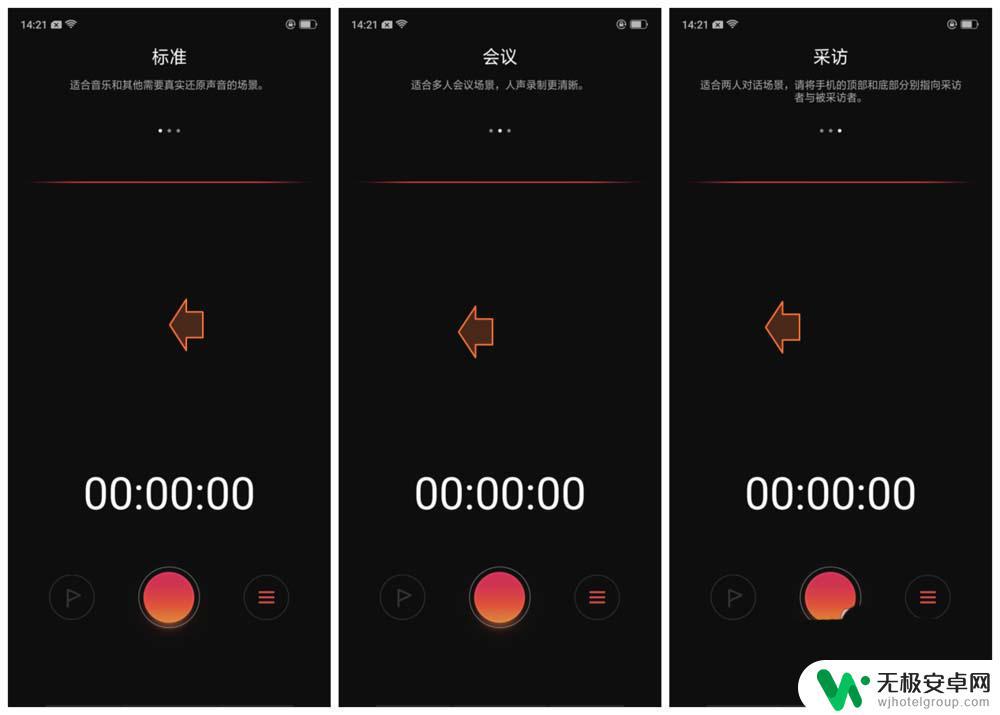
3、选择好录音场景后点击下方的录制按键进行录音(这里以:标准场景为例)。
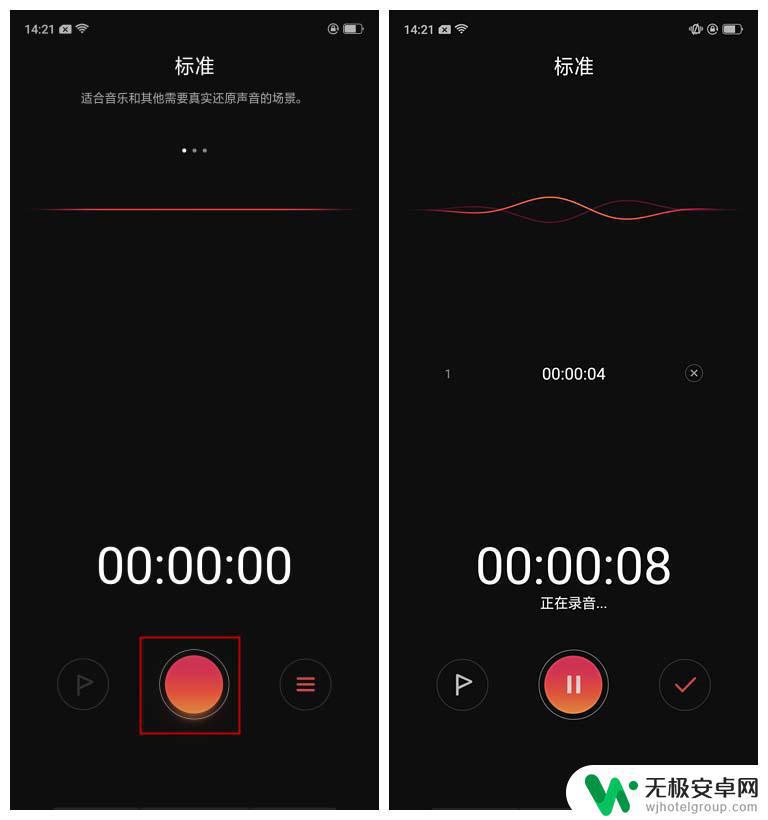
4、点击左侧旗子图标,可以对重要节点进行标记;点击中间的圆圈按钮,暂停录音;点击√图标,录音即可完成。
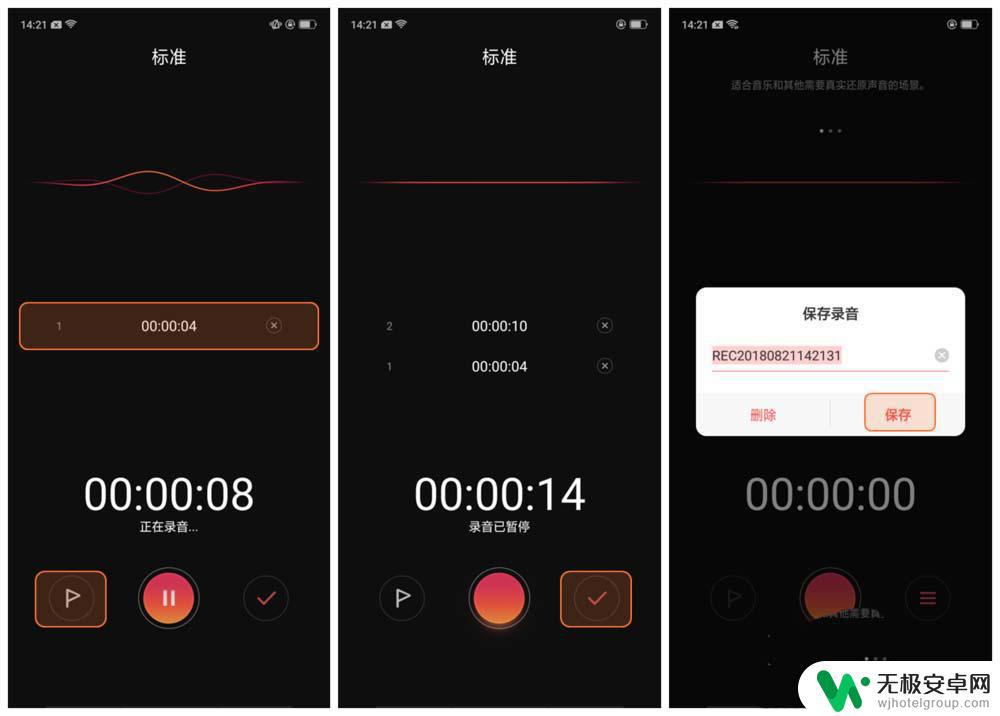
5、想查看录音,直接点击右下角的图标。就可以查看到咯,很方便哒~
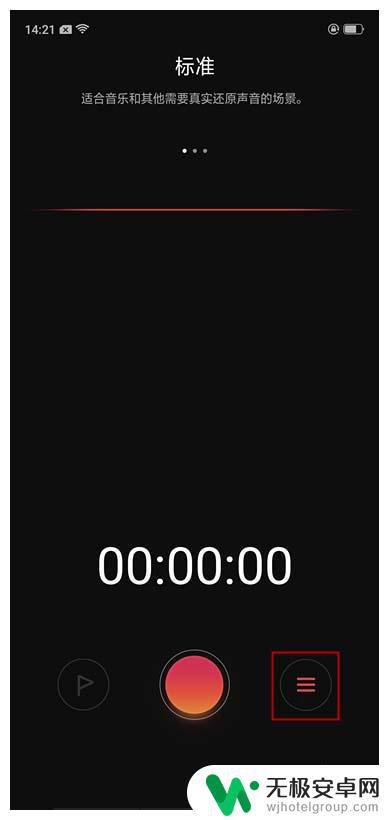

op手机录音怎么操作 R11s通话自动录音怎么设置?
op手机录音怎么操作手怎么设置只显示有号码的联系人?
op手机录音怎么操作 R17怎么通话录音?op手机录音怎么操作 R17通话录音教程
以上就是关于op手机录音的操作方法,如果有遇到相同情况的用户,可以按照以上小编提供的方法来解决。









